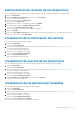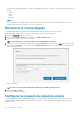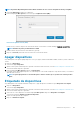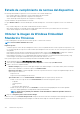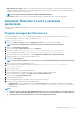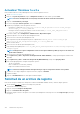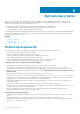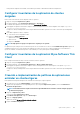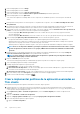Administrator Guide
• Extraer después de sysprep: el dispositivo se reinicia e inicia sesión en el sistema operativo en un estado desactivado. Ejecute el
sysprep personalizado. Después de que se completa el sysprep personalizado, el dispositivo arranca en el sistema operativo Merlin y se
realiza la operación de extracción de la imagen.
NOTA: Esta opción es válida para dispositivos Windows Embedded Standard.
• Extraer ahora: el dispositivo se inicia en el sistema operativo Merlin y se realiza la operación de extracción de la imagen.
Actualizar ThinLinux 1.x a 2.1 y versiones
posteriores
Si desea extraer una imagen personalizada desde TL 2.x antes de la actualización, debe preparar ThinLinux 2.x y luego actualizar la imagen
de ThinLinux 1.x.
Preparar la imagen de ThinLinux 2.x
Utilice Wyse Management Suite versión 1.4 o posterior para actualizar la versión de compilación de ThinLinux 2.0.19 o 2.1 a 2.2.
Para preparar la imagen de ThinLinux 2.x, realice las siguientes acciones:
1. Vaya a www.dell.com/support.
2. Haga clic en Soporte de productos, ingrese la Etiqueta de servicio del cliente esbelto y presione Intro.
NOTA: Si no tiene una Etiqueta de servicio, busque el modelo de cliente esbelto de forma manual.
3. Haga clic en Controladores y descargas.
4. En el menú desplegable Sistema operativo, seleccione ThinLinux.
5. Descargue el complemento merlin_nonpxe-4.0.1-0 0.04.amd64.deb y wda_3.4.6-05_amd64.tar.
6. Copie el complemento descargado en <drive C>/wms/localrepo/repository/thinClientsApps/.
7. En el cliente esbelto que ejecuta ThinLinux 2.x, vaya a Configuración > Administración > Wyse Device Agent.
8. Registre el dispositivo en el servidor de Wyse Management Suite.
9. Cierre la ventana Configuración.
NOTA: Si la ventana Configuración no se cierra, aparece el error Perfil bloqueado después de implementar la imagen.
10. Inicie sesión en la consola de Wyse Management Suite.
11. Cree e implemente la política de aplicación para los complementos merlin_nonpxe-4.0.1-0 0.04.amd64.deb y
wda_3.4.6-05_amd64.tar.
12. Reinicie el cliente esbelto.
13. Inicie sesión en el servidor de Wyse Management Suite.
14. Vaya a la página Dispositivo y asegúrese de que las versiones de Merlin y WDA estén actualizadas.
15. Haga clic en el dispositivo registrado y vaya a Más acciones > Extraer imagen de SO.
Se muestra la ventana Extraer imagen de SO.
16. Ingrese el nombre de la imagen.
17. En la lista desplegable Repositorio de archivos, seleccione el repositorio de archivos.
18. Seleccione el tipo de operación de extracción que desea realizar.
• Predeterminado: seleccione la casilla de verificación SO + recuperación y extraiga la imagen (comprimida/descomprimida).
• Avanzado: seleccione la plantilla Compress_OS_Recovery_Commandsxml/uncompress_OS_Recovery_CommandsXml y
extraiga la imagen.
NOTA:
• Si utiliza el repositorio remoto de Wyse Management Suite 1.3, entonces el archivo XML no va a estar disponible en el
repositorio. Debe actualizar Wyse Management Suite a la versión 1.4 o una versión posterior para acceder al archivo.
• La operación de extracción de recuperación no conserva la configuración del usuario.
Administrar dispositivos 165